Како да поправите грешку у недовољном расположивом простору на Андроид-у
Аутор:
Roger Morrison
Датум Стварања:
2 Септембар 2021
Ажурирати Датум:
11 Може 2024
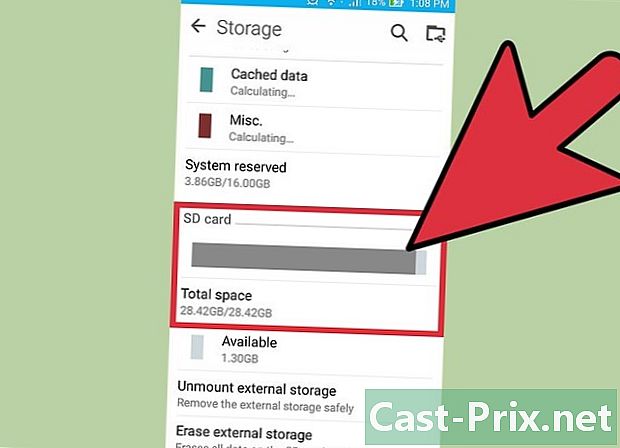
Садржај
- фазе
- 1. метод Брзо ослободите меморију на телефону
- 2. метод Поново поставите кешеве апликација
- 3. метод ресетујте Гоогле Плаи продавницу
Ако сачувате датотеке на Андроид телефону, једног дана ћете наићи на грешку која каже да је меморија пуна. Тада ће бити потребно да направите простор уклањањем мало великих апликација или датотека, попут видео записа или фотографија. Такође можете да уклоните део меморије на уклоњивом медијуму за складиштење података, као што је микро СД картица. дешава се и да се грешка појави док још увек имате простора у меморији. У овом случају често је проблем пражњења кесеа апликација или ресетирања Гоогле Плаи Сторе-а.
фазе
1. метод Брзо ослободите меморију на телефону
-
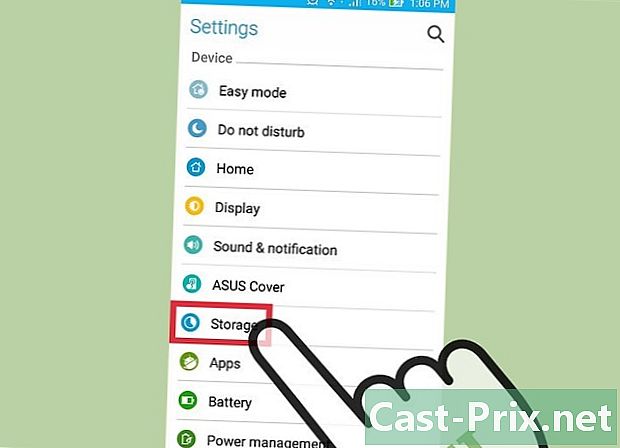
Проверите расположиви простор на вашем телефону. На старијим Андроид уређајима, проблеми са смањеном меморијом често су настали због квара оперативног система, а не стварног недостатка меморије. Пре него што било шта урадите, проверите доступну меморију свог телефона.- Преостали простор свог Андроид уређаја можете да проверите тако што ћете отворити podešavanja, затим у складиштење.
- Ако ваш телефон има меморију већу од 15 ГБ, готово је сигурно да то не може бити проблем за складиштење.
-
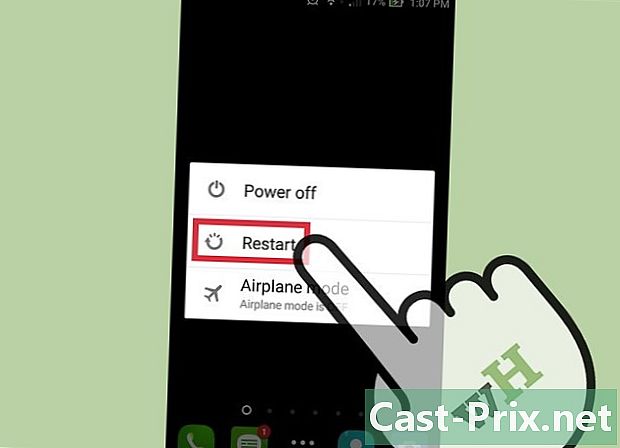
Поново покрените телефон. Дуго притисните дугме ОН / ОФФ, затим додирните угасити или било које слично спомињање. Телефон је искључен, само га укључите притиском и држањем дугмета ОН / ОФФ док се не појави почетни екран.- Поновним покретањем телефона ресетићете системску РАМ. Као резултат тога, ваш телефон ће бити мало бржи и са мало среће, ваш проблем са недовољном меморијом ће бити поправљен ... ако је проблем у систему.
-
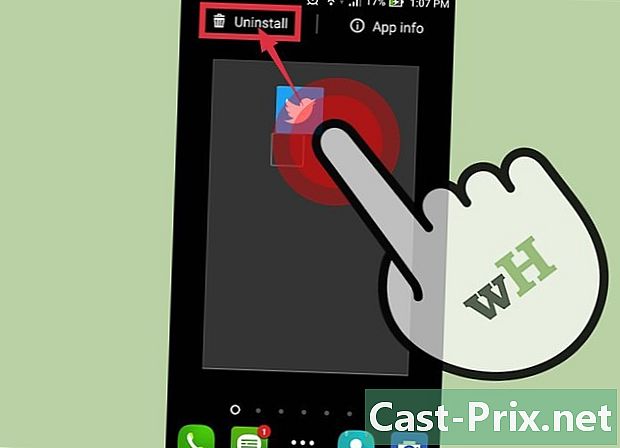
Избришите све непотребне апликације. Ако је меморија вашег телефона скоро пуна, брзо можете ослободити простор уклањањем свих апликација које не користите.- Да бисте уклонили апликацију, додирните њену икону без подизања прста, повуците је у смеће (обично на врху екрана) и на крају уклоните прст са екрана.
-
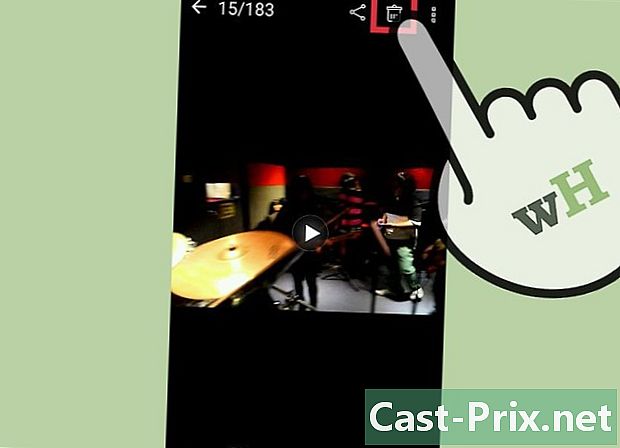
Избришите велике датотеке. Међу њима су фотографије високе резолуције, али посебно аудио и видео датотеке. Ако вам није потребан, избришите га, ослободићете пуно меморије.- Ако желите да задржите фотографије или видео записе, можете их наравно сачувати у Гоогле диску.
-
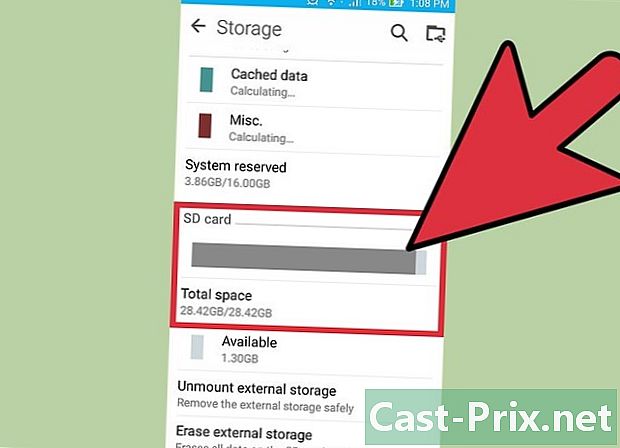
Уложите у спољну подршку. Ако на свом Андроид уређају имате утор за СД картицу, микро СД картицу можете купити са интернета или у специјализованој продавници.- Ако имате СД картицу на располагању, она се може користити за пренос апликација и података са телефона. Повежите га са телефоном, додирните апликацију за пренос у управитељу апликација и на крају додирните дугме Прелазак на СД картицу.
2. метод Поново поставите кешеве апликација
-

У главном менију тапните на podešavanja (Брзина). -
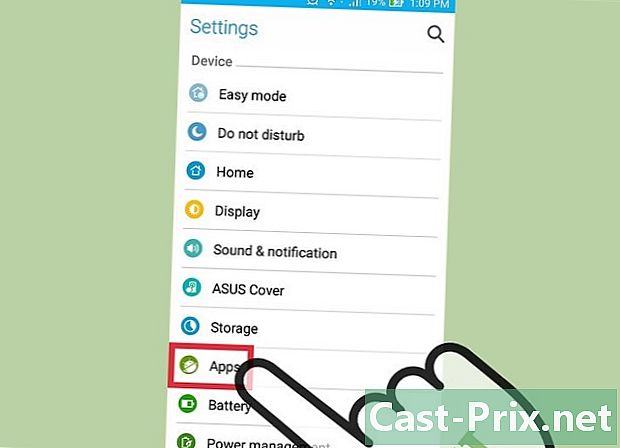
додир апликације. -
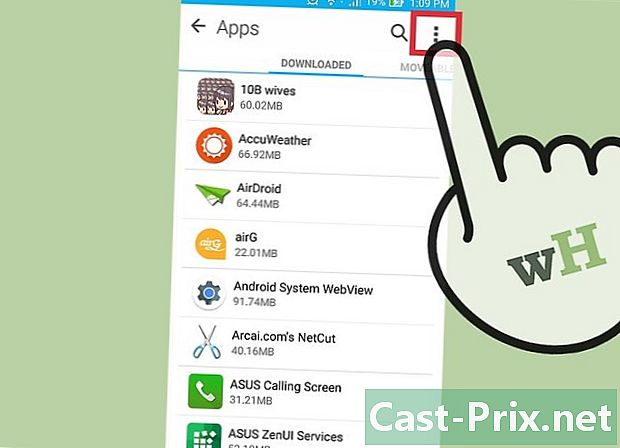
Додирните дугме ⋮. -
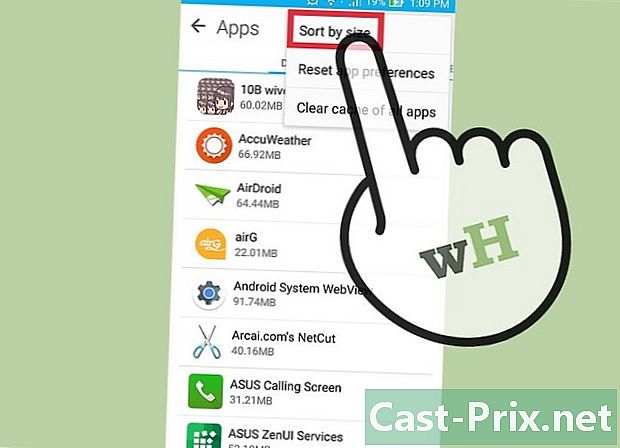
додир Поредај по величини. Појави се листа и видите које апликације заузимају највише простора. -
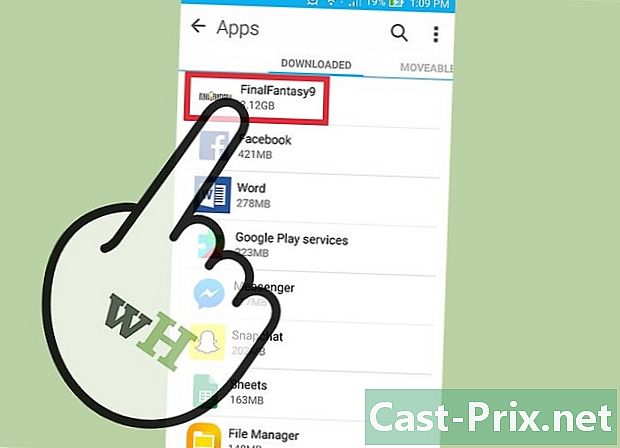
Додирните једну од апликација. -
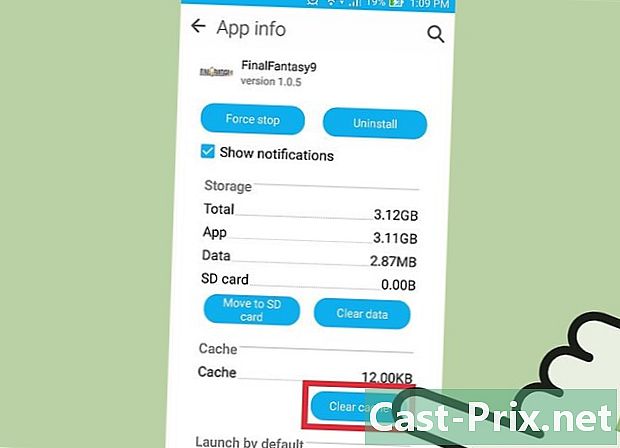
додир Испразните предмеморију. Тако ћете ресетовати кеширане податке апликације и тако ослободити мало простора на вашем телефону. Често се морају уклонити више предмеморија да би се ослободила значајна количина простора.- Неки Андроид уређаји могу одмах уклонити предмеморије апликација из теме складиштење параметри. Ако је то случај са вашим уређајем, требало би да видите дугме Испразните предмеморију. Морате је само додирнути како би се избрисани подаци из меморије избрисали.
3. метод ресетујте Гоогле Плаи продавницу
-

У главном менију тапните на podešavanja. Једноставна чињеница ресетовања Гоогле Плаи Сторе-а решава многе проблеме засићеног простора за складиштење. -
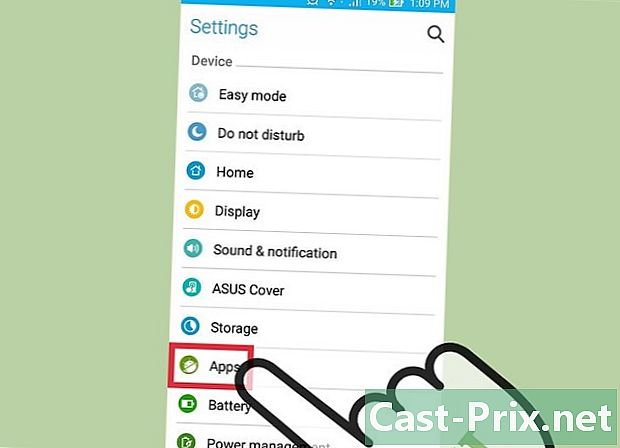
додир апликације. -
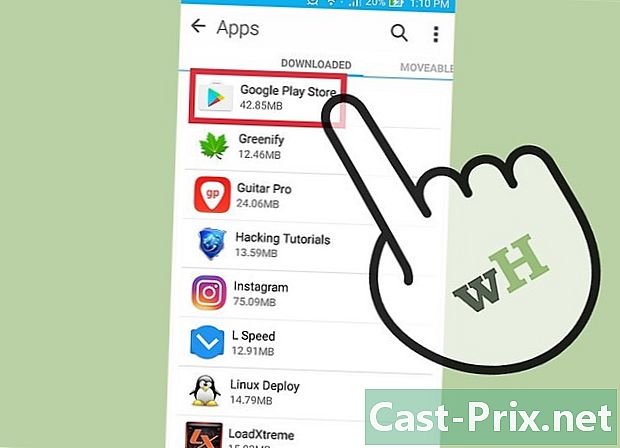
Додирните икону Гоогле Плаи продавница. -
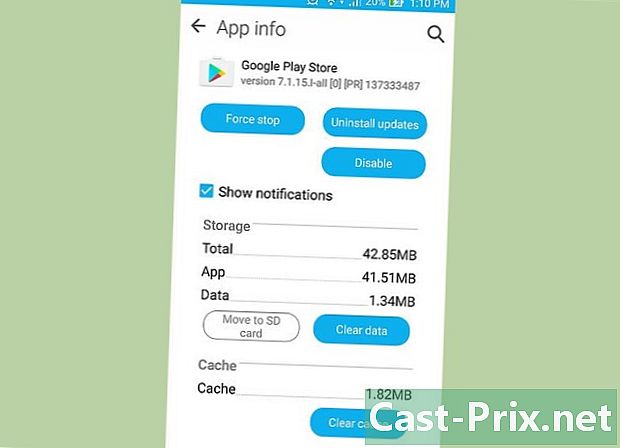
Додирните дугме ⋮. -
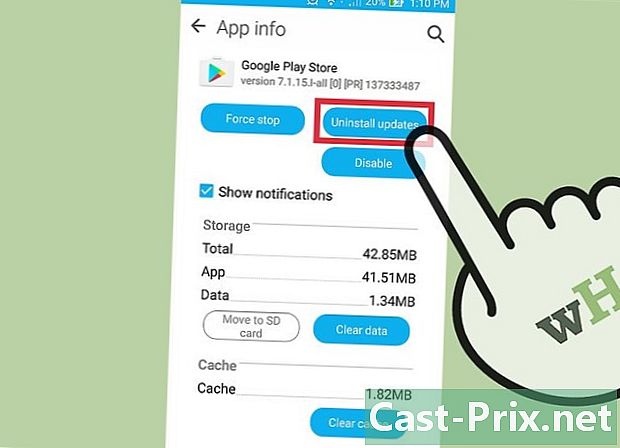
додир Деинсталирајте исправке. Од вас ће се тражити да потврдите тренутну процедуру. -
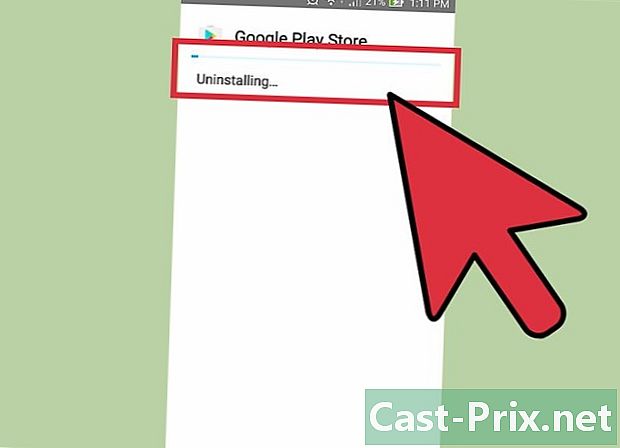
Сачекајте ресетовање Гоогле Плаи-а. -

Отворите апликацију Гоогле Плаи продавница. Ако је то случај, следите упутства на екрану да бисте их ажурирали Гоогле Плаи. Тада бисте требали бити у могућности да преузмете апликације.
